Récupérez les e-mails plus rapidement avec l'option d'en-tête uniquement dans Outlook
- Outlook vous offre une option pour gagner du temps et de l'espace en affichant uniquement l'en-tête avant de télécharger l'e-mail complet.
- À partir de l'en-tête, vous pouvez ensuite décider si vous souhaitez télécharger l'intégralité de l'e-mail et y répondre ou simplement en prendre note et y revenir ultérieurement.

Dans Courrier Outlook, vous ne pouvez télécharger que les en-têtes de vos e-mails. Cela peut être utile si vous avez une connexion lente et que vous souhaitez lire les messages rapidement.
Bien qu'il s'agisse d'un processus simple, certains les utilisateurs ont un problème pour télécharger uniquement l'option d'en-têtes, nous allons donc l'examiner et proposer des solutions possibles dans cet article.
Que signifient les en-têtes de téléchargement uniquement dans Outlook ?
Si vous êtes pressé par le temps mais que vous souhaitez également garder un œil sur toutes les activités de votre vie, vous devrez activer l'option d'en-tête uniquement dans Outlook. Cela signifie que tous vos e-mails n'afficheront que l'en-tête en premier.
Une fois que vous avez vérifié l'objet de l'e-mail après avoir téléchargé les en-têtes, vous pouvez passer aux éléments complets.
Cette option existe car de nombreuses pièces jointes volumineuses sont aujourd'hui accompagnées d'e-mails, tels que des fichiers vidéo et des documents volumineux.
Ces pièces jointes peuvent souvent représenter des centaines de mégaoctets et prendre plusieurs minutes pour être téléchargées complètement, surtout si vous avez vitesses de connexion Internet lentes.
Pourtant, ce n'est pas la seule raison pour laquelle vous auriez besoin d'activer l'option d'en-tête uniquement dans votre courrier Outlook. D'autres raisons impérieuses incluent:
- Gagner du temps – Certains e-mails avec beaucoup de fichiers et d'autres les pièces jointes peuvent prendre une éternité à télécharger. L'activation des en-têtes Outlook uniquement peut vous aider à gagner du temps.
- Économiser de l'espace – Si vous recevez régulièrement des fichiers volumineux et de nombreux e-mails, votre la boîte de réception peut se remplir rapidement, et bientôt, vous devrez acheter plus d'espace de stockage pour suivre le rythme.
- Évitez les logiciels malveillants - Si tu recevoir un email malveillant, vous pouvez presque toujours dire à partir de l'en-tête qu'il provient d'une partie non approuvée. L'activation de l'option d'en-tête garantit uniquement que le contenu de l'e-mail ne sera pas automatiquement téléchargé dans votre boîte de réception, et vous pouvez éviter les fichiers malveillants.
- Enregistrer des données - Si vous utilisez le Wi-Fi, vous n'avez pas à vous soucier de la bande passante, mais si vous utilisez des données, en particulier l'itinérance données, lorsque vous vous trouvez à un autre endroit, votre bande passante peut rapidement s'épuiser lors du téléchargement de chaque e-mail et de ses corps.
Comment télécharger les en-têtes d'e-mail ?
- Lancez votre messagerie Outlook.
- Clique sur le Envoyer recevoir et dans le menu déroulant qui s'affiche, sélectionnez Envoyer/Recevoir des groupes.

- UN Groupe d'envoi/de réception fenêtre s'ouvrira.
- Sélectionnez les comptes pour lesquels vous souhaitez activer l'option En-têtes Outlook uniquement et cliquez sur le Modifier bouton.
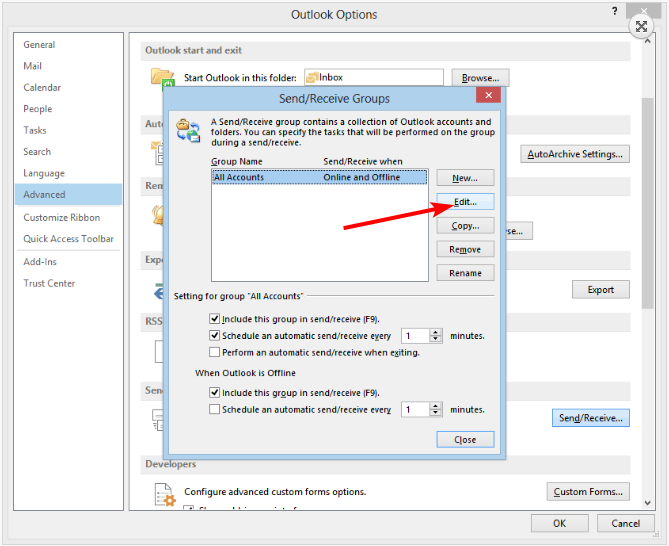
- Une nouvelle fenêtre s'ouvrira répertoriant vos comptes Outlook. Vérifier la Télécharger uniquement les en-têtes option.
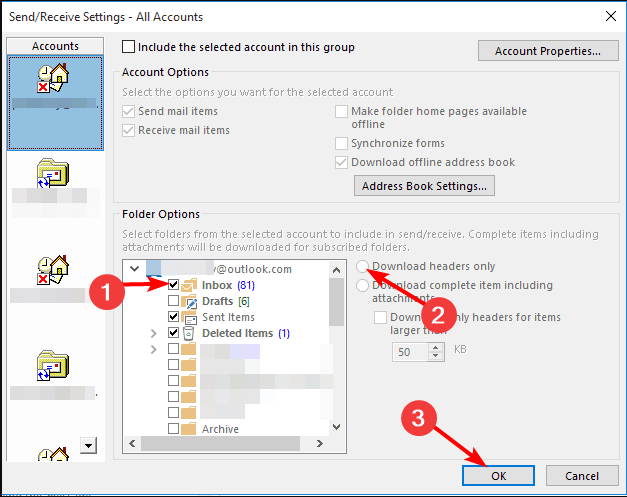
- Assurez-vous de sélectionner les dossiers Outlook dont vous souhaitez télécharger les en-têtes uniquement en les cochant, puis cliquez sur D'ACCORD.
- Répétez ces étapes si vous avez plusieurs comptes.
- Le calendrier Outlook n'autorise pas les modifications: 3 façons de le réparer
- 2 façons de rappeler et de renvoyer un e-mail dans Outlook
- Comment créer et utiliser des catégories dans Outlook: Boostez votre productivité
- Comment ajouter des jours fériés à votre calendrier Outlook
- Comment imprimer des e-mails à partir d'Outlook Web & Desktop App
Il est important de noter que cette option n'existe que sur Outlook version 2013 et antérieure et s'applique uniquement aux protocoles POP3 et ActiveSync. Toute version à partir de 2010 doit être un IMAP pour accéder à cette fonctionnalité.
Donc, si vous vous demandez, Comment télécharger uniquement les en-têtes dans Outlook IMAP ? Vous pouvez soit revenir à Outlook 2010, soit basculer vers un compte POP3.
IMAP et POP3 sont deux protocoles différents pour accéder au courrier électronique. Ils ont le même objectif fondamental de télécharger des messages d'un serveur de messagerie vers votre ordinateur, mais de différentes manières.
Microsoft n'autorise probablement cette fonctionnalité que dans POP3 car elle est considérée comme moins boguée et plus fiable qu'IMAP.
Le téléchargement uniquement des en-têtes dans Outlook est une grande économie pour la plupart des gens, sinon tous, compte tenu de tous ses avantages. C'est particulièrement utile si vous recevez beaucoup de spams pour ne pas avoir à fouiller dans des tonnes de messages pour trouver ce que vous devez lire.
De cette façon, vous pouvez rester productif tout en gardant votre boîte de réception sans encombrement.
Nous espérons que cet article vous a aidé à apprendre à télécharger uniquement les en-têtes de courrier électronique dans Outlook. Si vous avez des questions sur le processus, veuillez laisser un commentaire ci-dessous; nous serions heureux de vous aider.
![Comment envoyer un e-mail sécurisé dans Outlook [Guide complet]](/f/4fdc0431b3c7cd979db17017f0052064.png?width=300&height=460)

